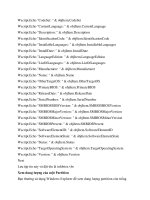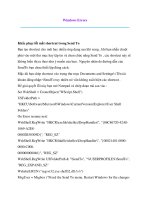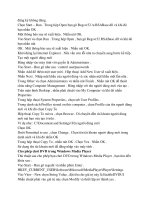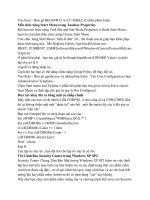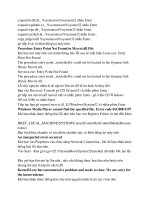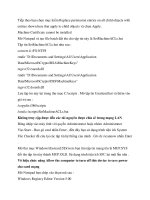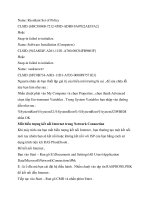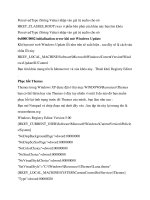Ebook Update Windows XP''''s Problem part 4 docx
Bạn đang xem bản rút gọn của tài liệu. Xem và tải ngay bản đầy đủ của tài liệu tại đây (136.82 KB, 4 trang )
đăng ký không đúng .
Chọn Start – Run . Trong hộp Open bạn gõ Regsvr32 /u RSABase.dll và khi đó
bạn nhấn OK .
Một thông báo sau sẽ xuất hiện . Nhấn nút OK.
Vào Start và chọn Run . Trong hộp Open , bạn gõ Regsvr32 RSABase.dll và khi đó
bạn nhấn nút
OK . Một thông báo sau sẽ xuất hiện . Nhấn nút OK.
Khởi động lại Internet Explorer . Nếu vẩn còn lỗi nữa ta chuyển sang bước kế tiếp .
Tạo một người dùng mới
Đăng nhập vào máy tính với quyền là Administrator .
Vào Start – Run gõ như sau : control userpasswords
Nhấn Add để thêm một user mới . Hộp thoại Add New User sẽ xuất hiện .
Nhấn Next . Nhập mật khẩu của người dùng và xác nhận mật khẩu một lần nữa .
Trong Other và chọn Administrators và nhấn nút Finish . Nhấn nút OK để thoát
chức năng Computer Management . Đăng nhập với tên người dùng mới vừa tạo .
Trên màn hình Desktop , nhấn phải chuột vào My Computer và khi đó nhấn
Properties
Trong hộp thoại System Properties , chọn tab User Profiles .
Trong danh sách Profiles stored on this computer , chọn Profile của tên người dùng
mới và khi đó chọn Copy To
Hộp thoại Copy To mở ra , chọn Browse . Di chuyển đến tài khoản người dùng
mới mà bạn vừa tạo ở trên .
Ví dụ như : C:\Document and Settings\Tên người dùng mới
Chọn OK
Dưới Permitted to use , chọn Change . Chọn tên tài khoản người dùng mới trong
danh sách và khi đó nhấn OK
Trong hộp thoại Copy To , nhấn nút OK . Chọn Yes . Nhấn OK .
Sử dụng tên tài khoản mới để đăng nhập vào máy tính .
Cho phép chơi DVD trong Windows Media Player
Thủ thuật sau cho phép bạn chơi DVD trong Windows Media Player , bạn tìm đến
khóa sau :
Vào Start – Run gõ regedit và nhấn phím Enter .
HKEY_CURRENT_USER\Software\Microsoft\MediaPlayer\Player\Settings
Vào View - New chọn String Value , đặt tên cho giá trị này là EnableDVDUI
Nhấn chuột phải vào giá trị này chọn Modify và thiết lập nó thành yes .
Lưu ý : Để nghe nhạc DVD máy tính của bạn phải có ổ đĩa DVD .
Đăng ký và gở bỏ tập tin dll , ocx bằng chuột phải
Bạn thường sử dụng lệnh Regsvr32 <tên tập tin .dll hay .ocx> để đăng ký các tập
tin .dll , .ocx hoặc dùng lệnh Regsvr32 /u <tên tập tin .dll hay .ocx> để gở bỏ các
tập tin này trong Registry .
Thủ thuật sau sẽ “biến” cách đăng ký và gở bỏ trên , tích hợp dể dàng khi bạn nhấn
chuột phải vào một tập tin .dll hay .ocx nào đó mà không cần phải sử dụng dòng
lệnh trên .
Để làm điều này trước tiên bạn mở Notepad lên và chép đoạn mã sau vào Notepad
.
Windows Registry Editor Version 5.00
[HKEY_CLASSES_ROOT\.dll]
"Content Type"="application/x-msdownload"
@="dllfile"
[HKEY_CLASSES_ROOT\dllfile]
@="Application Extension"
[HKEY_CLASSES_ROOT\dllfile\Shell\Register\command]
@="regsvr32.exe \"%1\""
[HKEY_CLASSES_ROOT\dllfile\Shell\UnRegister\command]
@="regsvr32.exe /u \"%1\""
[HKEY_CLASSES_ROOT\.ocx]
@="ocxfile"
[HKEY_CLASSES_ROOT\ocxfile]
@="OCX"
[HKEY_CLASSES_ROOT\ocxfile\Shell\Register\command]
@="regsvr32.exe \"%1\""
[HKEY_CLASSES_ROOT\ocxfile\Shell\UnRegister\command]
@="regsvr32.exe /u \"%1\""
Lưu tập tin này lại và đặt tên cho tập tin này là unregdllocx.reg
Tiến hành chạy tập tin này , bây giờ bạn thử nhấn chuột phải vào một tập tin DLL
hoặc OCX thử xem , quá tuyệt phải không nào .
Thay đổi tiêu đề Windows Media Player
Bạn có muốn thanh tiêu đề (Title Bar) của chương trình chơi nhạc Windows Media
Player hiện ra dòng chử Windows Media Player provided by <tên của mình> hay
không .
Thủ thuật sau đây sẽ giúp bạn được như ý muốn .
Đầu tiên bạn vào Start – Run gõ regedit . Nhấn nút OK .
Trong Registry Editor bạn tìm đến khóa sau :
HKEY_CURRENT_USER\Software\Policies\Microsoft
Chọn Edit – New – chọn Key , bạn nhập tên cho khóa này là :
WindowsMediaPlayer
Đến đây bạn tiếp tục vào Edit – New chọn String Value bạn đặt tên là : TitleBar .
Nhấn chuột phải vào nó chọn Modify . Trong Value Data , bạn nhập dòng chữ mà
bạn muốn hiện trong thanh tiêu đề (TitleBar) . Đóng Registry và Khởi động lại
máy tính .
Bảo mật thiết bị lưu trữ UBS trên Windows XP
Với sự phát hành phiên bản Windows XP Service Pack 2 , bây giờ bạn có thể bảo
mật cho thiết bị lưu trữ USB . Ở bản nâng cấp này , người dùng có thể bảo mật cho
máy tính của mình , tránh đánh cắp thông tin ngoài ý muốn .
Trong phiên bản Windows XP Service Pack 2 , người dùng có thể cho phép thiết bị
này ở chế độ Read-Only (chỉ đọc) bằng cách thêm vào một giá trị được chỉ định
trong khóa Registry .
Vào Start – Run gõ regedit và nhấn phím Enter .
Bạn tìm đến khóa sau :
HKEY_LOCAL_MACHINE\System\CurrentControlSet\Control\StorageDevicePo
licies
Trong khóa này , ở phần bên phải bạn tìm đến khóa có tên là WriteProtect
(DWORD Value)
Nếu Data Value được thiết lập thành 0 , chức năng Write-protect đã được vô hiệu
hóa .
Nếu Data Value đựơc thiết lập thành 1 , chức năng này được kích hoạt và thiết bị
lưu trữ USB sẽ được ở trạng thái Read-Only .
Tuy nhiên cách trên chỉ thực hiện đối với Windows XP Service Pack 2 . Vậy trong
Windows XP làm thế nào ta có thể ngăn ngừa người dùng truy cập vào máy tính
của mình thông qua thiết bị lưu trữ USB . Sau đây ta có hai trường hợp như sau :
- Nếu thiết bị lưu trữ USB không được cài trên máy tính của bạn .
Nếu thiết bị lưu trữ USB không được cài đặt trên máy tính của bạn , bạn có thể gán
người dùng
hoặc nhóm người dùng vào mục Deny (Từ chối) vào những tập tin sau :
%SystemRoot%\Inf\Usbstor.pnf
%SystemRoot%\Inf\Usbstor.inf
Lưu ý :
%SystemRoot% là thư mục Windows
Thư mục Inf là một thư mục ẩn , để mở nó bạn vào Tools chọn Folder Options .
Đánh dấu kiểm vào mục Show hidden files and folders và nhấn OK .
Người dùng sẽ không thể cài đặt thiết bị lưu trữ USB vào máy tính của bạn . Để
gán một người dùng hay nhóm người dùng ở mục Deny đến hai tập tin Usbstor.pnf
và Usbstor.inf , bạn thực hiện bước sau :
Vào Windows Explorer và khi đó bạn tìm thư mục %SystemRoot%\Inf
Trong thư mục này bạn tìm tập tin có tên là Usbstor.pnf và chọn Properties .
Chọn thanh Security .
Trong danh sách Permissions for Administrators , bạn chọn người dùng hoặc nhóm
người dùng mà bạn thiết lập không cho truy cập USB , tiếp theo bạn đánh dấu mục
kiểm ở phần Full Control trong mục Deny . Nhấn nút OK .
Ở tập tin Usbstor.inf bạn vẩn làm giống như ở tập tin Usbstor.pnf .
- Nếu thiết bị lưu trữ USB được cài đặt trên máy tính của bạn
Mở Registry Editor , bạn tìm đến khóa sau :
HKEY_LOCAL_MACHINE\SYSTEM\CurrentControlSet\Services\UsbStor
Ở cửa sổ phía bên phải , bạn tìm giá trị tên là Start . Nhấn chuột phải vào giá trị
này và chọn
Modify , trong mục Value Data gõ 4 và nhấn OK . Thoát khỏi Registry .
Thêm Google trên menu Tools và Toolbar trong Internet Explorer
Để thêm Google vào trong menu Tools , thanh ToolBar trong trình duyệt Internet
Explorer , bạn làm như sau :
Trước tiên , bạn tạo một tập tin đặt tên là googlefavicon.ico (kích thước 16x16) .
Tiếp theo bạn mở trình sọan thảo văn bản chẳng hạn như Notepad .
Chép và dán đoạn code này vào .
Option Explicit
Dim Title, Response
Title = "Add Google to the Toolbar"